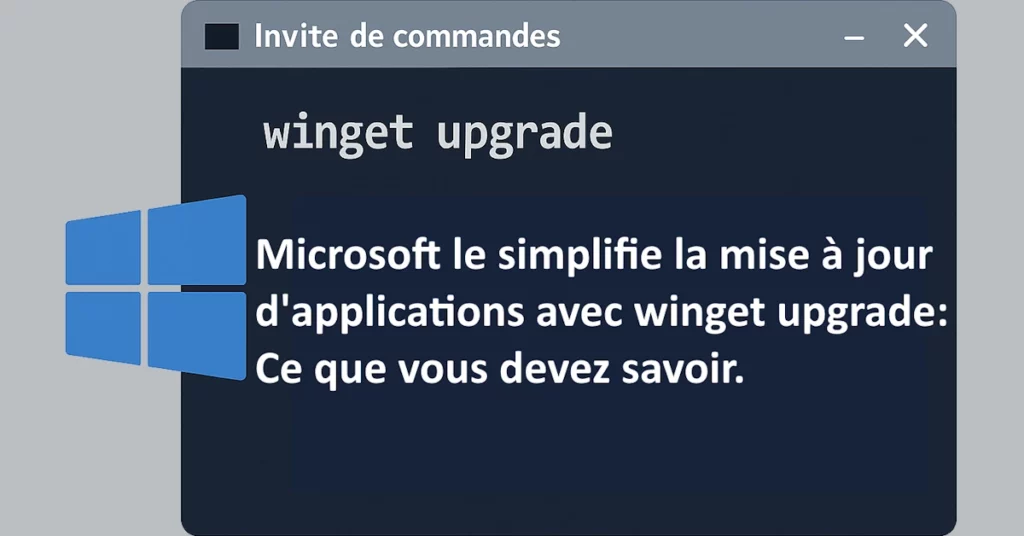
Microsoft simplifie les mises à jour d'applications avec winget upgrade.
La ligne de commande Windows fait peau neuve depuis quelques années, et Microsoft continue de l’enrichir avec des outils puissants pour les utilisateurs avertis. L’un des plus notables ? Winget, le gestionnaire de paquets officiel introduit en 2020. Désormais, avec une simple commande, vous pouvez lister et mettre à jour la plupart de vos applications sans même ouvrir un navigateur. Focus sur deux commandes clés : winget upgrade et winget upgrade --all.
winget upgrade : la vue d’ensemble
La commande : winget upgrade
affiche la liste des applications installées pour lesquelles une mise à jour est disponible. C’est une sorte de « check-up » de votre machine : vous voyez tout de suite quels logiciels attendent une mise à jour, ainsi que leur version actuelle et la version cible. La commande se connecte au Microsoft Community Package Manifest Repository, la base de données centrale de Winget, pour détecter les versions disponibles.
Ce premier niveau d’information est déjà précieux, notamment pour repérer les logiciels que l’on oublie souvent de mettre à jour (cc: Notepad++ ou VLC ?).
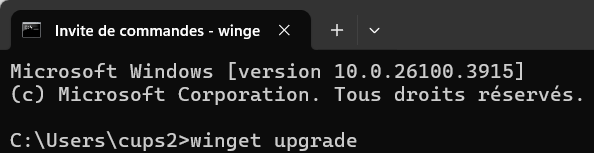
winget upgrade --all : "tout mettre à jour"
Mais là où Winget brille, c’est avec : winget upgrade –all
Une commande simple, mais puissante : elle met à jour toutes les applications détectées comme obsolètes, sans interaction manuelle. C’est l’équivalent d’un « Tout mettre à jour » de l’App Store, mais dans votre terminal. Pratique pour les développeurs, les techniciens… ou tout simplement les utilisateurs soucieux de sécurité.
Cependant, cette commande a quelques limites :
- Elle ne met à jour que les logiciels disponibles dans le dépôt de Winget.
- Certaines applications peuvent nécessiter des droits administrateur.
- Quelques éditeurs ne publient pas toujours leurs dernières versions dans Winget (Adobe, on te regarde).
Pourquoi ça compte
Les failles de sécurité se multiplient à grande vitesse, rendant indispensable la mise à jour régulière des logiciels. Pourtant, ce processus reste souvent pénible : chaque éditeur utilise son propre mécanisme, rarement unifié et parfois opaque.
Winget vient changer la donne. Microsoft y offre une solution centralisée, open source et surtout automatisable. L’outil peut s’intégrer facilement dans des tâches planifiées ou des scripts de déploiement — un vrai atout pour les administrateurs système.
Le futur de Winget
Microsoft pousse doucement Winget vers le grand public : l’outil est désormais inclus par défaut dans Windows 11, et s’enrichit régulièrement de nouvelles options. Des projets communautaires, comme WingetUI, offrent même une interface graphique pour ceux qui préfèrent cliquer plutôt que taper.
Avec winget upgrade –all, on touche ici à un véritable levier de simplification pour la maintenance logicielle et un pas de plus vers un écosystème Windows plus homogène et sécurisé.
✅ Marche à suivre pour utiliser winget upgrade --all
🔹 Ouvrir la boîte de dialogue Exécuter
Appuyez sur Touche Windows + R.
🔹 Lancer l’invite de commandes
Tapez cmd puis appuyez sur Entrée.
🔹 Lister les mises à jour disponibles
Dans l’invite de commandes, tapez : winget upgrade
🔹 Accepter les conditions d’utilisation (si demandé)
À la première utilisation, Winget peut afficher un message comme :
« Acceptez-vous toutes les conditions des contrats sources ? (Y/N) »
➤ Tapez Y puis appuyez sur Entrée.
🔹 Lancer la mise à jour automatique de toutes les applications
Tapez : winget upgrade –all
🔹 Vérifier valider les sources (si demandé)
À la première utilisation, Winget peut afficher un message comme :
« Vérifier et valider les sourcess ? (Y/N) »
➤ Tapez Y puis appuyez sur Entrée.
🔹 ⏳ Restez à proximité de votre ordinateur
Certaines boîtes de dialogue de confirmation peuvent s’ouvrir durant l’installation : il faut valider manuellement.
🔹 ✅ Une fois terminé, vous pouvez fermer la fenêtre de commande
En définitive, la commande winget upgrade --all représente une avancée significative dans la manière de gérer et maintenir les applications sous Windows. En offrant une solution simple, centralisée et automatisable via la ligne de commande, Microsoft répond à un besoin crucial de simplification face à la complexité des mises à jour logicielles traditionnelles.
Cela a un impact direct et positif sur la sécurité et l’efficacité de la maintenance de votre système. Bien que Winget continue d’évoluer et que sa couverture ne soit pas encore universelle, l’intégration d’outils comme winget upgrade --all marque un pas important vers un écosystème Windows plus homogène, plus simple à gérer pour les utilisateurs avertis et les administrateurs, et en fin de compte, plus sécurisé pour tous. C’est un exemple éloquent de la manière dont Microsoft modernise Windows par la ligne de commande, plaçant des outils puissants et efficaces directement entre les mains des utilisateurs.
